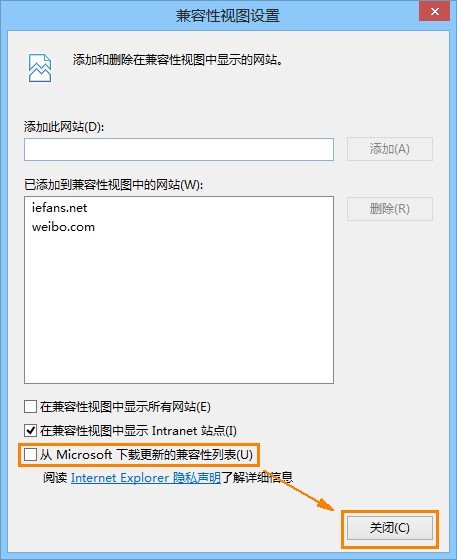1.檢查內容能否以桌面模式播放
2.如果內容不能以桌面模式播放
a.禁用 ActiveX 篩選
b.啟用 Flash Player
c.安裝 Flash Player 的最新版本
3.如果內容能以桌面模式播放
a.啟用兼容性視圖 (CV) 列表的更新
檢查內容能否以桌面模式播放
如果內容未以 Modern 模式播放,請執行以下所述步驟,檢查其是否以桌面模式播放:
注意:Flash Player 內嵌於這兩個版本中。兼容性視圖 (CV) 列表會啟用 Modern 模式 Internet Explorer 中兼容的富媒體內容。 如果某些內容無法以 Modern 模式播放,則它們可能未列入 CV 列表中。在這種情況下,您可以通過桌面模式 Internet Explorer 查看這些內容。
• 從底部或頂部邊緣滑動以顯示應用程序欄。
• 打開“工具”菜單並選擇在桌面上查看。檢查您是否可以查看內容。
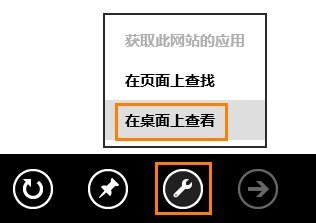
禁用 ActiveX 篩選
• 在桌面模式 Internet Explorer 中打開含有 Flash 內容的頁面。(請參閱前一個部分,了解如何以桌面模式打開內容。)
• 選擇“工具”>“安全”。如果選擇了 ActiveX 篩選(前面有一個勾表示已選擇了啟用 ActiveX 篩選),請再次單擊該選項取消。
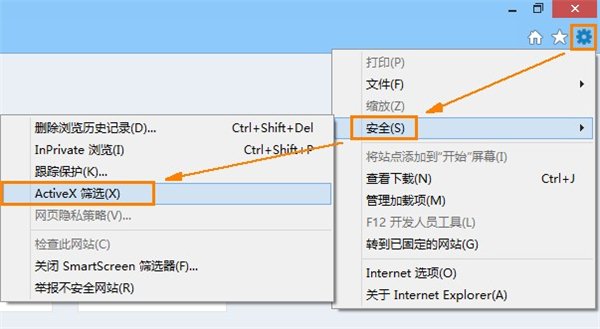
電腦常識
• 關閉浏覽器並打開它,然後嘗試查看內容。
啟用 Flash Player
確保 Flash Player 處於啟用狀態。
• 在桌面模式 Internet Explorer 中打開含有富媒體內容的頁面。例如,查找 Flash Player。(請參閱前一個部分,了解如何以桌面模式打開內容。)
• 從“設置”菜單中選擇“管理加載項”。
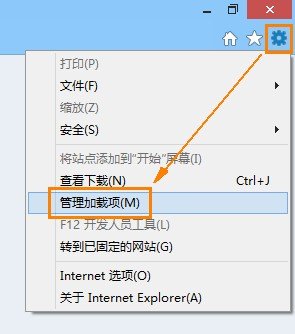
• 選擇 Flash Player 加載項:Shockwave Flash Object。注意:確保該站點包含有富媒體內容方可在加載項列表中看到 Flash Player。
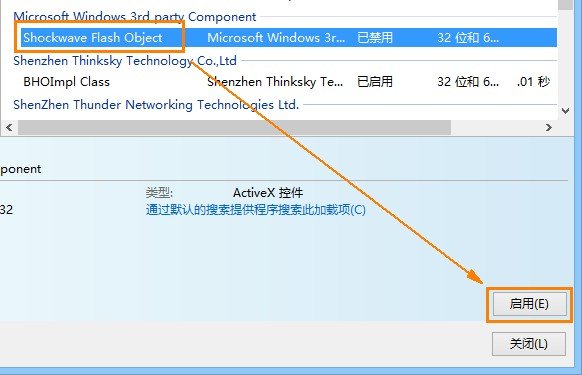
• 單擊“啟用”,然後單擊“關閉”。
安裝 Flash Player 的最新版本
某些內容可能需要比您已安裝的 Flash Player 更高的版本。看看您是否已通過訪問查找安裝了最新的 Flash Player 版本。該文檔的第二步會顯示您現有的 Flash Player 版本。
Flash Player 內嵌於 Modern 模式和桌面模式的 Internet Explorer 中。所有更新均通過 Wi
• 64 位計算機
• 32 位計算機
ndows 更新機制傳送。您也可以通過以下鏈接下載並安裝最新更新:
啟用兼容性視圖 (CV) 列表的更新
• 在桌面模式 Internet Explorer 中打開含有富媒體內容的頁面。例如,查找 Flash Player。
• 如果在 Internet Explorer 中看不到“工具”菜單,則按下鍵盤中的 Alt 鍵打開菜單欄。
• 從“工具”菜單中單擊“兼容性視圖設置”。
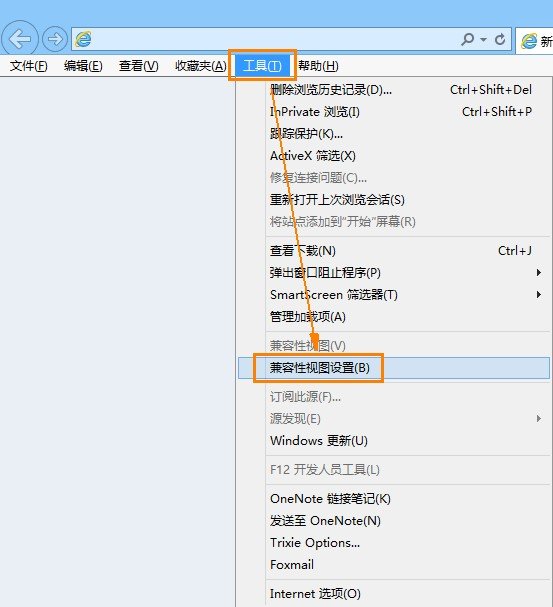
• 選擇“從 Microsoft 下載更新的兼容性列表”,然後單擊“關閉”。